Будь в курсе последних новостей из мира гаджетов и технологий
iGuides для смартфонов Apple

Маковод — маководу. Выпуск 3: Как запустить приложение на Mac несколько раз

21 марта 2020, 21:26
![]()
Озадачился недавно одной проблемой.
Раз в месяц я сажусь и подсчитываю «многацифр» по роду деятельности. Считать нужно по нескольким критериям одновременно, поэтому требуется несколько калькуляторов. Поначалу, поленившись копаться в «маке», я просто открывал калькуляторы на всех имеющихся в доме девайсах, клал их в рядок и считал, как царь.
Выглядело это эпично
В последний раз решил озадачиться запуском сразу нескольких окон калькулятора на Mac. Штатный калькулятор штатным способом (способ: «тыц на иконку») запускается только в одном окне, и больше ни-ни.
Как запустить программу загруженную из интернета на маке? | PCprostoTV
В вашем случае это может быть любая другая программа.
Полез в интернет.
Нашел.
Передаю вам.
Для обоих способов нам нужно знать точное название программы на латинице и ее точное расположение.
Как узнать название:
— Находим значок программы в папке «Программы»
— Открываем «Свойства» и видим название программы в середине окна
Как узнать расположение:
— Находим значок программы в папке «Программы»
— Жмем на значок двумя пальцами; в диалоговом окне зажимаем alt и выбираем «Скопировать путь до «Приложение.app» »
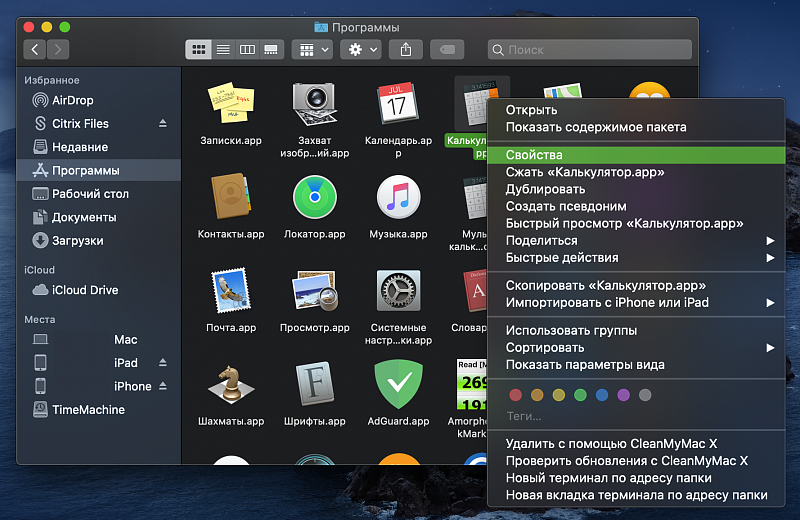
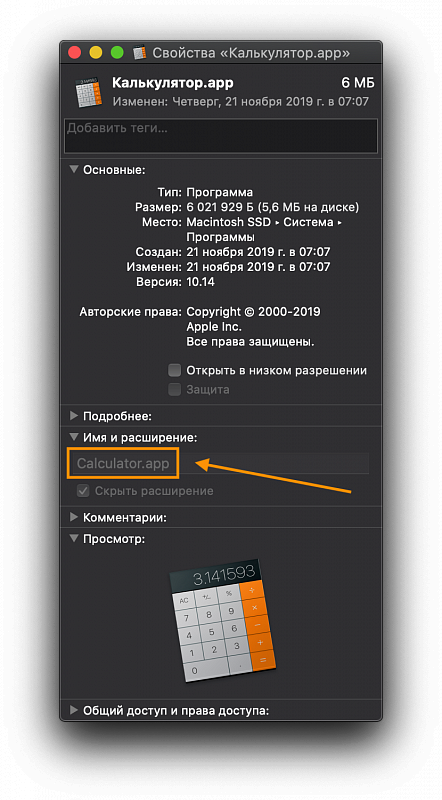
Однократное открытие второго окна
Собственно, нужен только Терминал .
В нем бьем команду:
open -n /System/Applications/Calculator.app
В результате откроется еще одно окно нужного приложения — в нашем случае, Калькулятора .
Команду можно повторить необходимое количество раз и открыть необходимое количество окон.
Скрипт на запуск
Суть в том, чтобы создать скрипт, который по одному нажатию будет вместо нас делать то, что мы делали в Терминале .
Для этого нам необходимо приложение Automator.
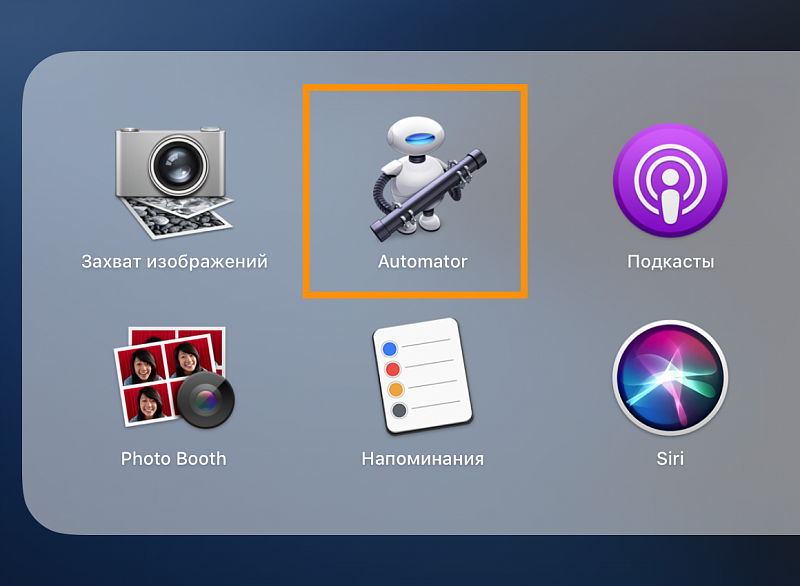
— открываем.
— выбираем в нижнем углу «Новый документ» — «Программа»
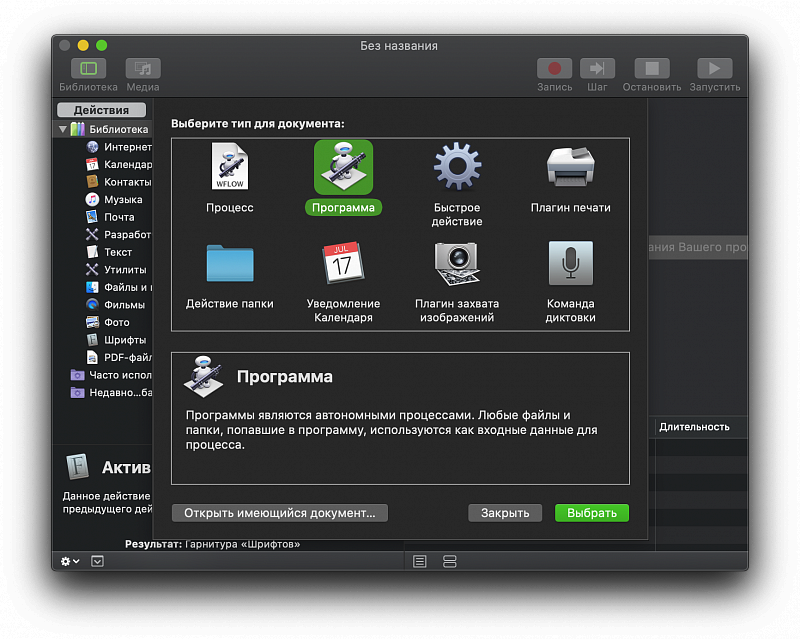
Как установить Windows игру/приложение на Mac бесплатно (2023)
— ищем в поиске «Запустить shell-скрипт»
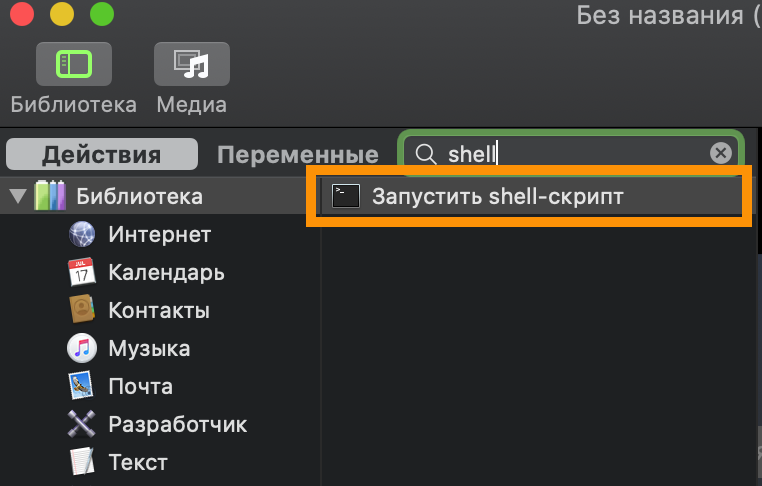
— в окно вставляем всё ту же команду для Терминала
open -n /System/Applications/Calculator.app
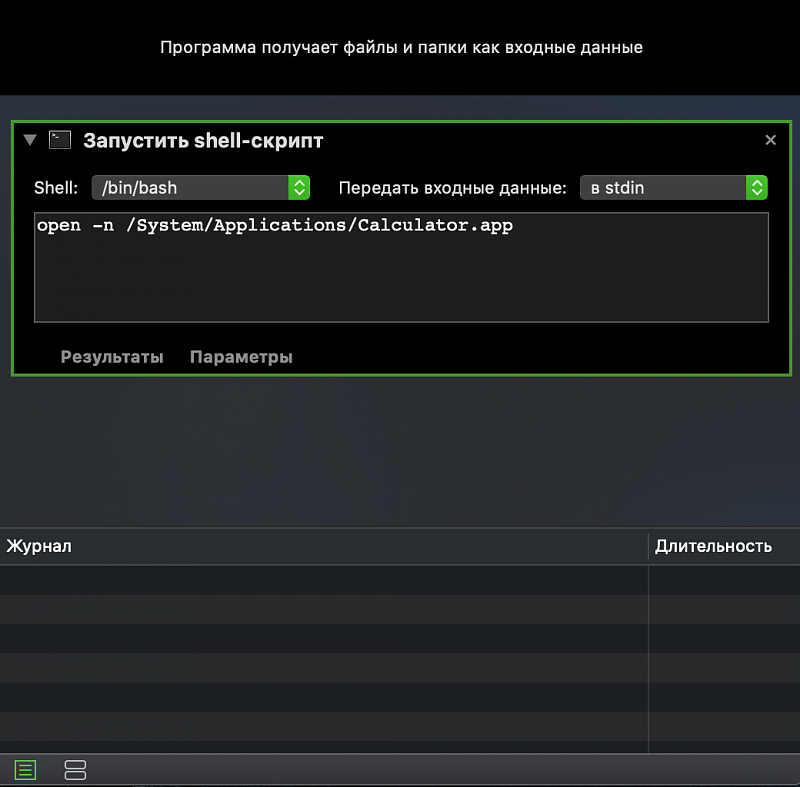
— «Файл» — «Сохранить» ; либо просто cmd+S
— выбираем название для скрипта; место сохранения по умолчанию — папка «Программы».
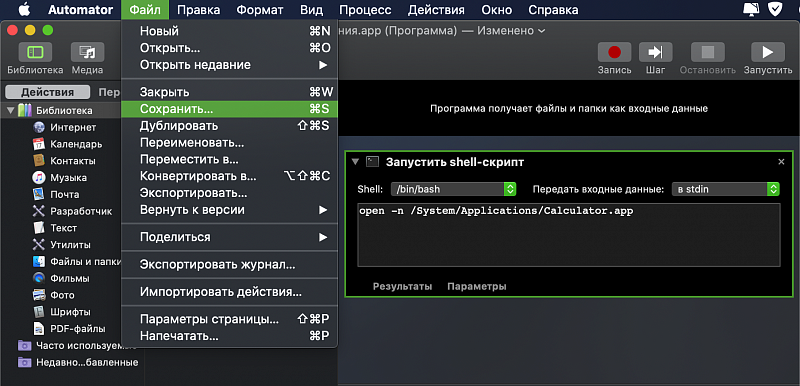
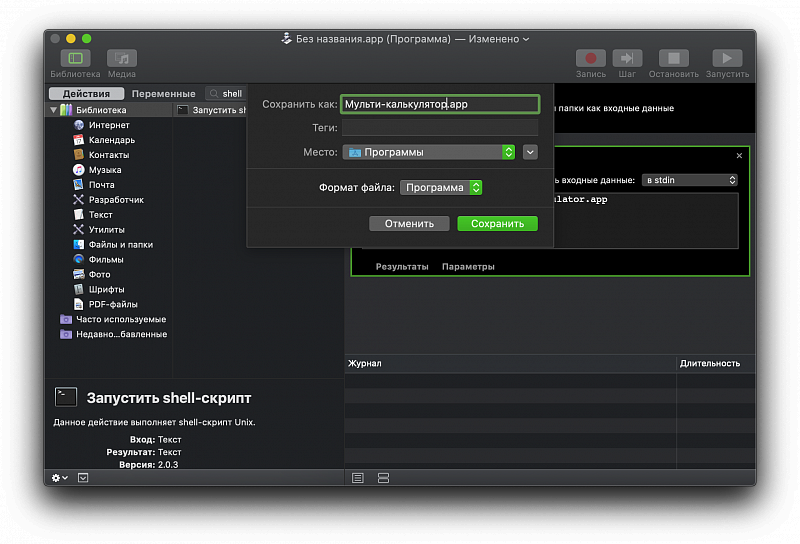
Идем в папку «Программы» и ищем созданный скрипт. При каждом нажатии на него будет открываться новое окно нужной программы. Для удобства можно поместить созданный скрипт прямо в Dock .
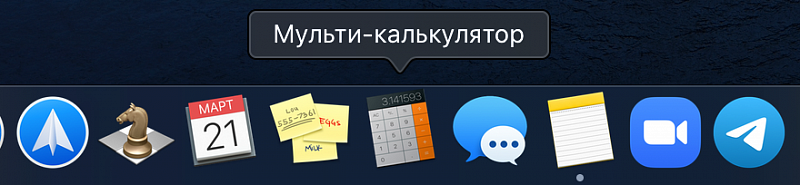
Для того, чтобы иконка скрипта была такой же, как у оригинальной программы, открываем рядом окна «Свойства» оригинальной программы и скрипта, и перетаскиваем иконку из окна оригинала снизу в окно скрипта наверх, на место иконки «Автоматора». Закрываем все окна.
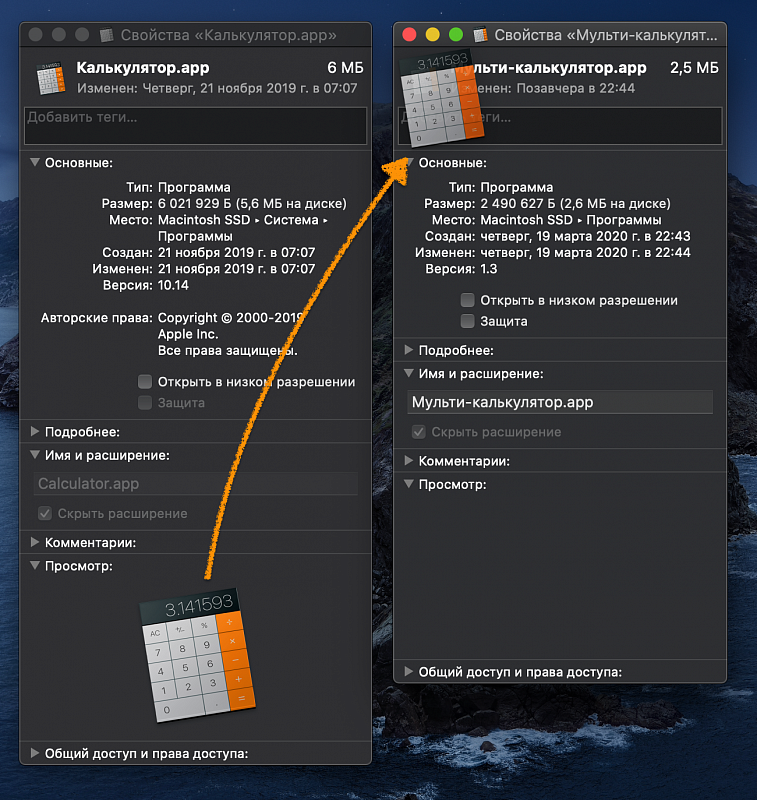
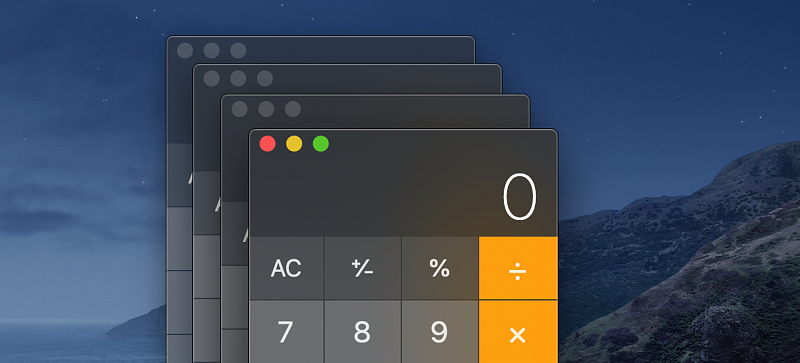
Повторюсь, что этот способ не мой — я нашел его в интернете. Посему на авторство не претендую. Кстати, работает не во всех сценариях. Например, если таким способом вы решите сидеть в двух аккаунтах Viber — не выйдет.
Будут вопросы — постараюсь ответить.
P.S. Кто-то недавно сетовал, что по выходным нечего читать. Вот, исправляемся))
А еще в Telegram-канале блога каждый день пишу два поста: короткая «молния» с техно-полезностями и полноценная статья. Ненавязчиво и полезно. Присоединяйся!
_______________
Источник: www.iguides.ru
Как запустить версию Intel универсального приложения для Mac на Mac M1

По умолчанию Mac с Apple Silicon всегда будет запускать ARM-версию универсального двоичного приложения, если оно доступно. Но иногда старые плагины, на которые вы полагаетесь, могут еще не быть обновлены для поддержки Apple Silicon. К счастью, заставить macOS запускать версию приложения Intel через Розетта вместо. Вот как.
Сначала откройте папку «Приложения». Один из способов сделать это быстро — открыть «Finder» и выбрать «Перейти»> «Приложения» в строке меню в верхней части экрана. Вы также можете открыть окно Finder и нажать «Приложения» на боковой панели.

Программы для Windows, мобильные приложения, игры — ВСЁ БЕСПЛАТНО, в нашем закрытом телеграмм канале — Подписывайтесь:)
В папке «Приложения» найдите универсальное двоичное приложение, которое вы хотите запустить через Rosetta. Щелкните правой кнопкой мыши (или щелкните, удерживая нажатой клавишу Ctrl) значок приложения и выберите «Получить информацию».

В появившемся окне «Получить информацию» посмотрите в нижнюю часть раздела «Общие». Установите флажок «Открыть с помощью Rosetta».
Теперь вы можете закрыть информационное окно.

В следующий раз, когда вы откроете приложение, оно откроет версию приложения x86_64 с использованием Rosetta вместо версии для arm64. Если вместо этого вы хотите вернуться к работе с версией приложения Apple Silicon, снова откройте окно «Получить информацию» и снимите флажок «Открыть с помощью Rosetta». Удачи!
Надеюсь, со временем это станет менее необходимым. Первые компьютеры Apple Silicon Mac, оснащенные процессором M1, предоставят разработчикам платформу для переноса своих приложений на ARM, чтобы они могли работать на будущих компьютерах Apple Silicon Mac.
Источник: cpab.ru
Лучшие способы запуска приложений Android на macOS
Способы запуска приложений Android на macOS. Недавно мы рассмотрели некоторые из лучших методов. Для запуска приложений Windows на macOS. Суть заключалась в том, чтобы преодолеть нехватку кроссплатформенного программного обеспечения. Однако на этот раз все по-другому. Мы поговорим о способах запуска приложений Android на Mac.
Да, использовать Instagram Или поиграйте в Asphalt 8, или послушайте Audible на Mac.
И на этот раз мы нашли несколько способов Запуск приложений Android на macOS. Поскольку у разных людей разные цели, мы тоже используем разные методы. В этой статье вы найдете лучшие способы запуска приложений Android на Mac для обычных пользователей, любителей игр и разработчиков. Давайте теперь проверим варианты?

Запускайте приложения Android на Mac
# 1 BlueStacks — Лучшее для запуска приложений
BlueStacks (также называемый BlueStacks App Player) — самый старый и самый популярный способ запуска приложений Android для Mac. С помощью этого простого эмулятора вы сможете запускать практически любое приложение для Android. Это лучший вариант, если вы хотите запустить WhatsApp на Mac или получить доступ к своей учетной записи Instagram. Вы сможете запускать приложения для Mac и Android одновременно, и это здорово.
Интерфейс BlueStacks тоже отличный. Приложения открываются в отдельных вкладках, и вы можете получить доступ к Google Play Store. В соответствии со спецификациями вашего Mac BlueStacks позволяет легко обрабатывать несколько приложений. Несмотря на оптимизацию для запуска приложений, BlueStacks обеспечивает истинное ощущение Android. Вы даже можете внести изменения в разделе настроек.
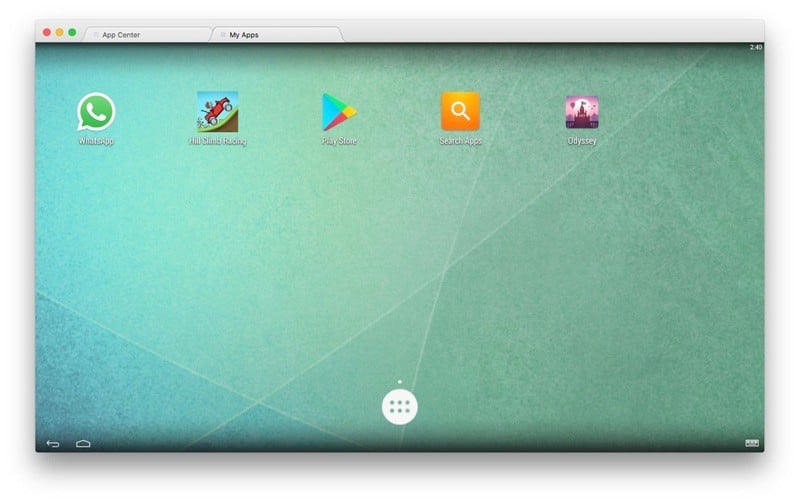
Установить и использовать BlueStacks проще простого! Вам необходимо скачать бесплатный установщик с официального сайта BlueStacks и запустить его. Если вы ранее устанавливали bluestack, выполните полное удаление перед повторной установкой. После завершения установки запуск может занять несколько секунд.
Прежде чем вы сможете устанавливать приложения, вам необходимо войти в учетную запись Google. В целом, мы думаем, что начать работу с BlueStacks действительно просто.
Что касается запуска приложений, BlueStacks отлично справляется со своей задачей. Мы смогли без проблем устанавливать и использовать такие приложения, как WhatsApp и Instagram. Мы также пробовали сыграть в «Одиссею Альта».
Положительные
- BlueStacks действительно легко настроить
- Не включает длительные установки
- Оптимизирована производительность приложения
Отрицательные
- Не подходит для игр или разработки